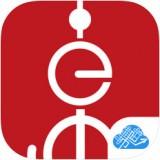vmware无法点击任何内容
在日常使用vmware虚拟机时,你可能会遇到一个令人头疼的问题:界面中的按钮、选项等都无法进行点击操作。这不仅会阻碍你的工作进度,也会让你感到十分沮丧。本文将从几个方面分析导致这一问题的可能原因,并提供相应的解决办法,帮助你尽快恢复正常的工作流程。
软件版本过低或不兼容
首先需要检查的是你的vmware软件版本是否与当前的操作系统完全兼容。有时,如果你没有安装最新版本的vmware,或者操作系统进行了更新而vmware却没有相应升级,就可能导致界面响应异常。这种情况下,建议访问vmware官方网站下载并安装最新的稳定版软件。
虚拟机配置文件损坏
另一个常见的原因是虚拟机的配置文件(通常是.vmx文件)出现了损坏。当这种情况发生时,即使你能够正常启动虚拟机,但界面中的元素却可能无法正确加载或响应。为了解决这个问题,你可以尝试创建一个新的虚拟机,并将原有的硬盘文件添加到新虚拟机中,这样可以避免因配置文件损坏带来的困扰。

内存不足或资源分配不当
如果在运行虚拟机的过程中遇到资源紧张的情况,比如内存不足,也可能导致界面卡顿甚至无法点击。在这种情况下,你应该检查一下虚拟机的硬件设置,确保为其分配了足够的内存和cpu资源。同时,也要关注宿主机本身的性能状况,避免在资源匮乏的情况下强行运行过多的应用程序。
显卡驱动问题
显卡驱动的问题也是造成界面无法点击的一个常见因素。特别是当你使用的是一些较旧的显卡时,更有可能遇到此类问题。为了解决这个问题,建议访问显卡制造商的官方网站,下载并安装最新的显卡驱动程序。有时候,更新驱动程序后,界面响应速度会有明显改善。
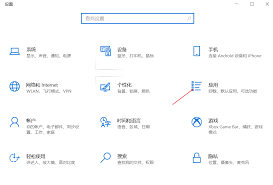
其他潜在因素
除了上述几种情况外,还有一些不太常见的因素可能导致界面无法点击。例如,某些安全软件可能会误判vmware进程为恶意程序并阻止其正常运行;或者是由于系统设置不当,如关闭了某些必要的权限等。针对这些情况,你可以尝试暂时禁用安全软件,或者检查系统的安全和隐私设置,确保它们不会对vmware产生不必要的干扰。
总结
总之,当你发现vmware无法点击任何内容时,不必过于焦虑。通过排查以上列出的各种可能性,并采取相应的措施,大多数情况下都可以找到解决问题的方法。希望这篇文章能帮助你顺利恢复vmware的正常使用。